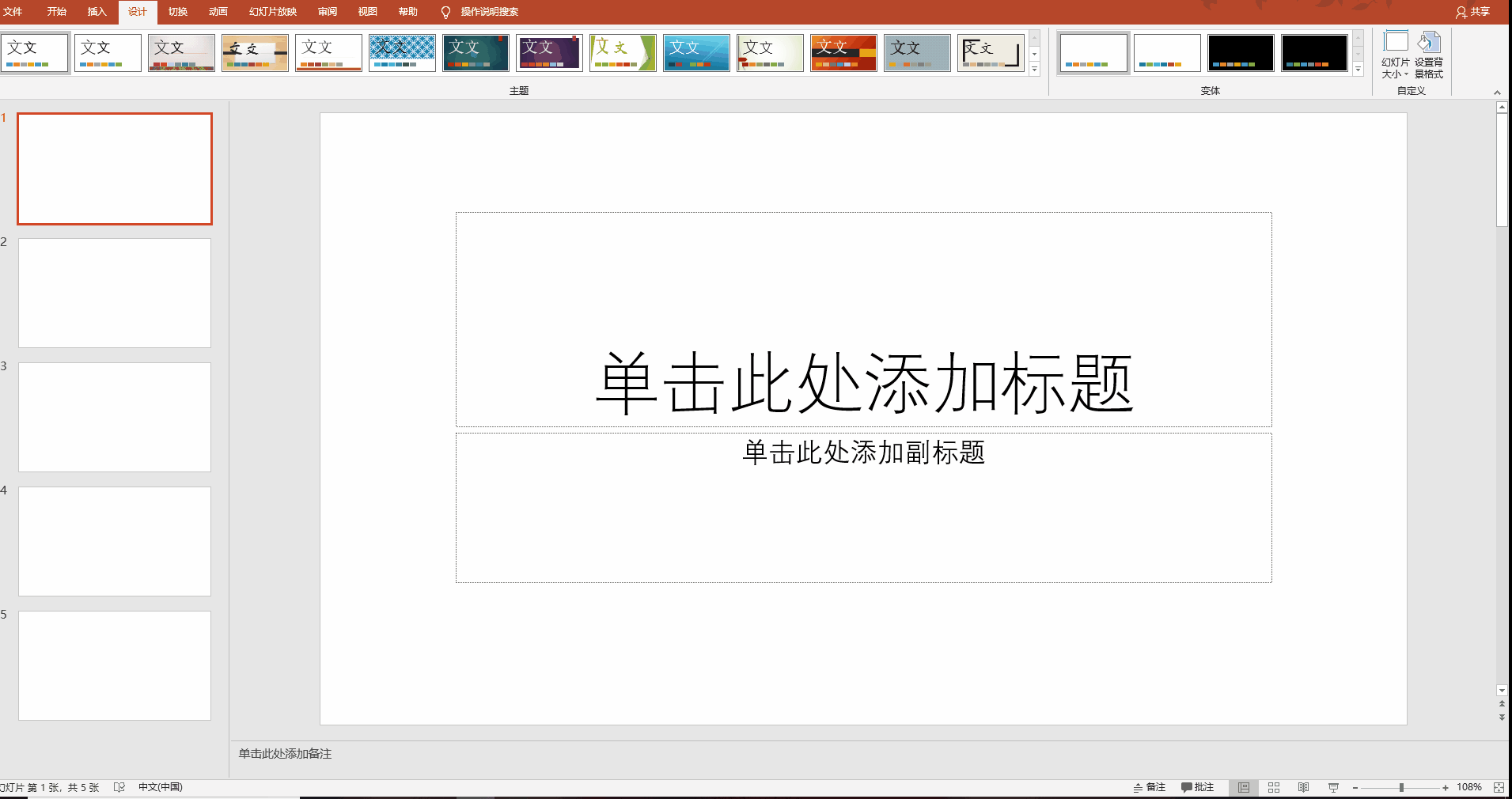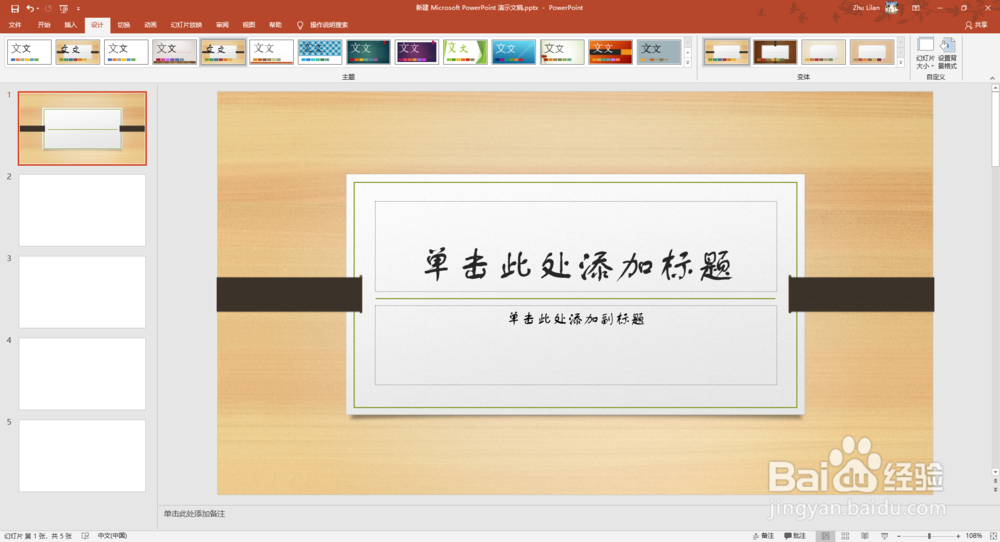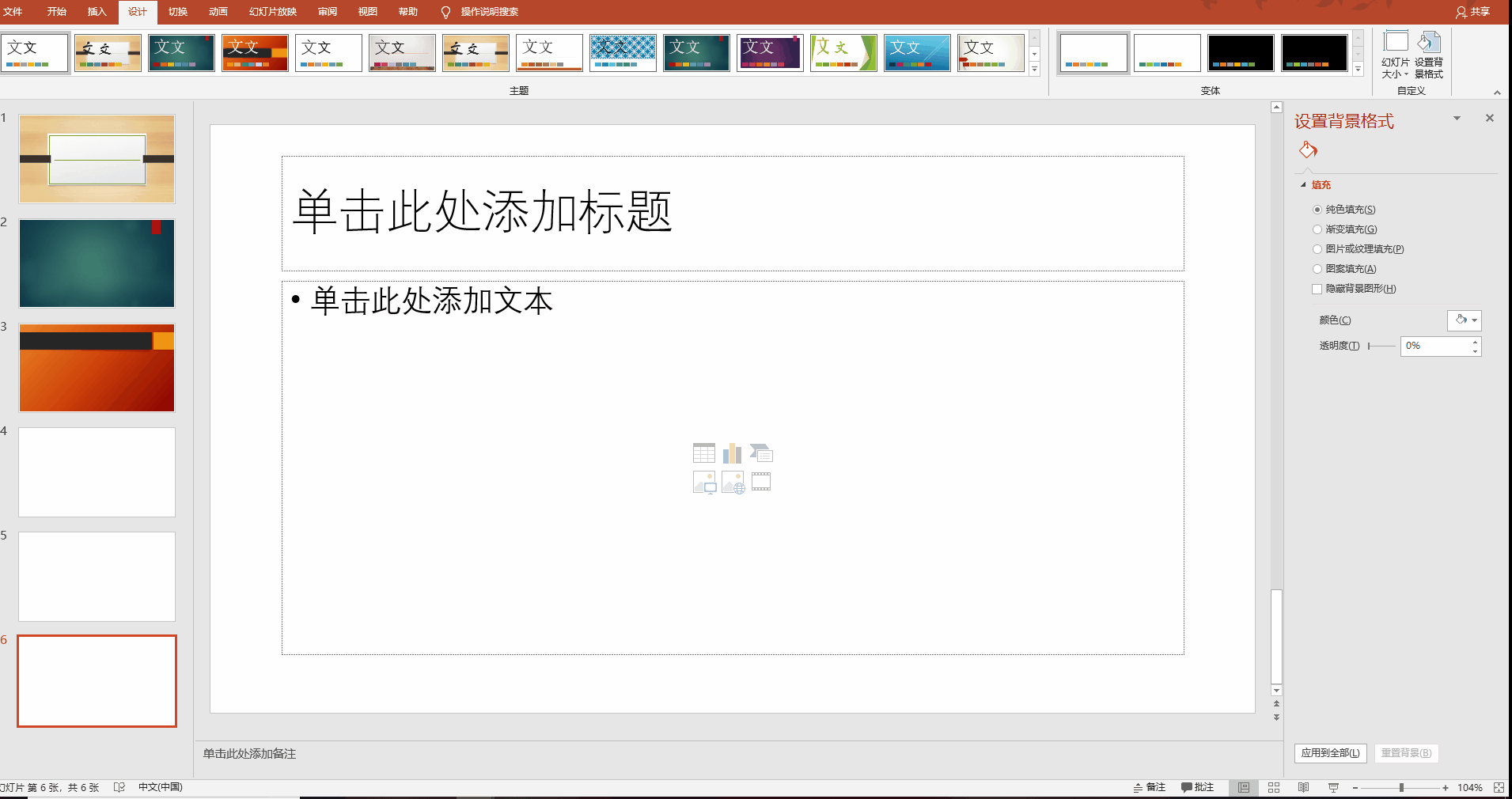ppt每一页幻灯片如何设置不同的主题或背景
1、首先新建多张空白的幻灯片,比如我建了五张;
2、然后在左侧幻灯片库里单击选中第一张幻灯片;
3、依次选择设计-从主题里边选择一张主题,右键选择-应用于选定幻灯片;
4、此时,只有第一张幻灯片(也就是选定的幻灯片)的主题设置成了想要的主题;
5、同理,选择另一张幻灯片,重复步骤三,如此即可为不同的幻灯片设置不同的主题。
6、同样,为每一张幻灯片设置背景的时候,也是先选定幻灯片,再点击背景格式,设置相应的背景;
7、通过选定某一张幻灯片,将主题和背景只用于选定幻灯片,即可为同一个演示文档的不同幻灯片设置不同的背景和主题。
声明:本网站引用、摘录或转载内容仅供网站访问者交流或参考,不代表本站立场,如存在版权或非法内容,请联系站长删除,联系邮箱:site.kefu@qq.com。
阅读量:54
阅读量:70
阅读量:28
阅读量:80
阅读量:67